solidworks想要完成一个零件,需要用到装配部件,该怎么装配呢?下面我们就来看看solidworks装配零件的教程。
1、打开你需要进行装配的零件。

2、选择新建,然后选择装配体制作零件。点击确定。弹出新建装配体对话框,选择确定。

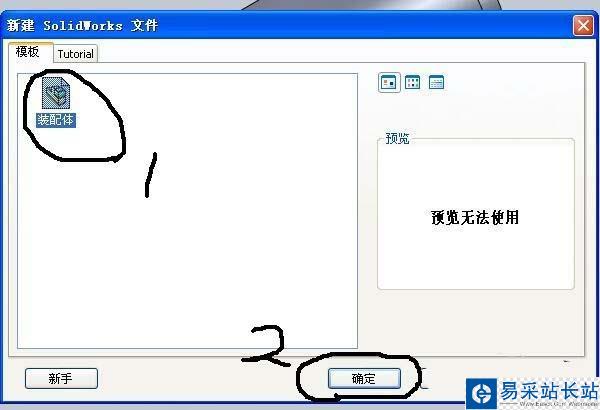
3、如果你打开着你要装配的零件,则会直接进入到装配体选项栏,浏览零件中能看到你建模的那个文件名。

4、选一下装配体的零件,选择√,点击屏幕一下,零件就被调入到了solidworks中了。

5、点击插入零件,然后选择你要装配的下一个零件,点击屏幕,也就是重复第四步,调入下一个零件。然后选择装配,装配方式选重合,这里就选点对点重合,选中零件对齐的交点,零件自动装配,这就是基本的装配方法。还有平行、定位距离、同心、同轴等等装配方式。看你的需要选中你需要的功能即可。

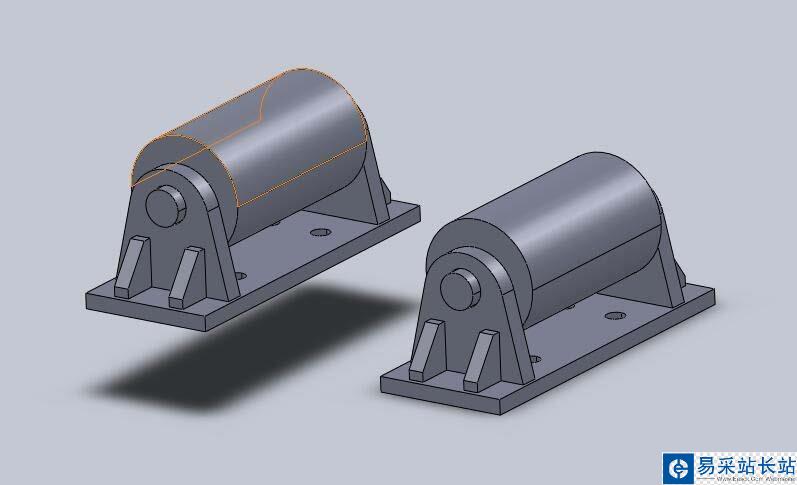
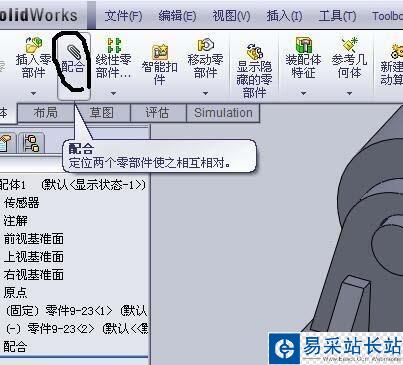
以上就是solidworks零部件装配技巧,希望大家喜欢,请继续关注错新站长站。
相关推荐:
SolidWorks多实体零件怎么转换成装配体?
SolidWorks怎么将装配体合并为一个零件模型?
solidworks装配体怎么约束零件在一定范围内运动?
新闻热点
疑难解答